
Harry James
0
4947
1458
Que vous tapiez un courriel ou rédigez un article de blog de 1 000 mots, le faire sur une tablette / un smartphone, sans clavier externe, peut s'avérer quelque peu difficile. Vous avez besoin d'une configuration sur mesure pour cette tâche..
J'ai déjà essayé de tout écrire sur ma tablette. Chaque fois, j’ai renoncé de frustration parce que la majeure partie du processus semblait consister à corriger des fautes de frappe, à cligner des yeux constamment, à soupirer fort et à faire souvent tourner mon cou pour soulager la douleur..
Mais ma détermination à remplacer mon ordinateur portable Lenovo Y500 âgé de six ans par ma tablette Samsung Galaxy (P3110) malgré tout mon travail ne me laissait pas arrêter de fumer. C'est pourquoi je suis revenu à l'expérience d'écriture sur un écran tactile, cette fois avec un peu plus de préparation..
Si vous avez vécu une bataille similaire avec votre appareil tactile, les conseils suivants peuvent vous donner une expérience de frappe plus fluide et plus rapide..
Commencez avec une configuration confortable
Avec les ordinateurs de bureau et les ordinateurs portables, l’écran étant placé au niveau des yeux et capable de réglages rapides, votre cou n’est pas trop sollicité.
Mais dans le cas des tablettes et des téléphones intelligents, il est probable que vous regardiez l'écran sous un angle étrange. Cela peut provoquer une fissure dans le cou très rapidement. De plus, taper sur des appareils avec de petits écrans augmente la pression sur vos yeux. Pour de telles raisons, les gadgets tactiles les plus courants ne semblent pas être propices à des tâches telles que l'écriture..

Réduisez les effets de telles contraintes en vous assurant que vous disposez au départ de la configuration appropriée. Si vous magasinez pour un appareil spécialement pour votre écriture, optez pour un appareil avec un écran assez grand.
Placez l'appareil à un niveau élevé en utilisant un boîtier ou un support approprié, ou en utilisant une configuration de fortune comme la mienne. Ajustez la luminosité de l'écran jusqu'à ce qu'elle soit optimale pour l'écriture. Sur le système d'exploitation Android 4.2.2, que j'utilise, le paramètre de luminosité se trouve dans la section Afficher du panneau Paramètres. Il s'agit généralement d'une fonctionnalité intégrée sur les périphériques, mais son emplacement peut varier d'un périphérique à l'autre et d'un système d'exploitation à l'autre..
Tweak la taille de la police pour une lisibilité facile. Opter pour un bon éditeur qui vous permet de faire ce changement est idéal. Pour mon expérience, j'ai opté pour une réduction de la taille de la police dans la section Accessibilité du panneau Paramètres, même si cela impliquait de disposer de polices légèrement plus grandes sur le système. C’est parce que je n’étais pas prêt à abandonner Writer, l’application d’écriture sans distraction que j’utilise et que j’aime, mais qui n’a malheureusement pas de paramètre pour modifier la taille de la police..
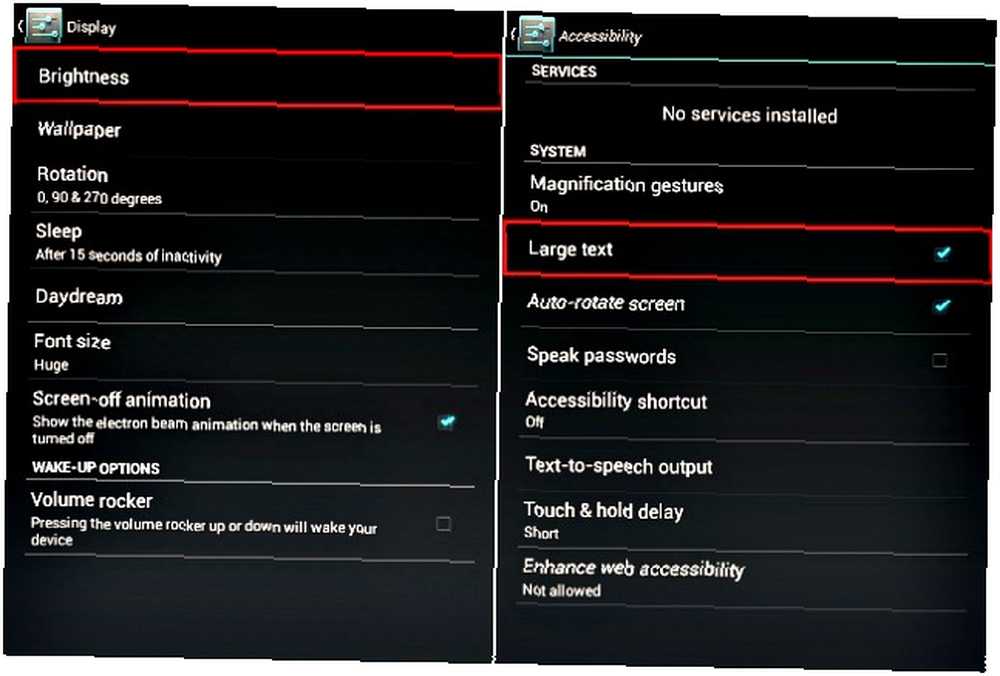
Asseyez-vous un peu plus loin dans votre fauteuil, les bras tendus confortablement. Cela vous aide à regarder l'écran en déplaçant simplement vos yeux légèrement vers le bas sans pour autant avoir à plier le cou.
Obtenir la configuration du clavier à droite
Il est important de se rappeler que ce qui fonctionne pour les autres peut ne pas fonctionner pour vous. Optez pour un clavier adapté à votre style et à votre vitesse de frappe. SwiftKey et Swype sont deux claviers populaires que vous pouvez essayer. Expérimentez un peu jusqu'à trouver un clavier facile à utiliser sur lequel la frappe est intuitive.
Pour moi, le clavier Android natif fait très bien le travail. Mais, tenté par la variété des options disponibles, j’ai décidé d’essayer quelques autres.

Quand j'ai lu l'évaluation du clavier Multiling par Erez. Besoin d'un clavier de type Swype pour un périphérique à faible mémoire? Votre quête est terminée Vous avez besoin d'un clavier de type Swype pour un périphérique disposant de peu de mémoire? Votre quête est finie Il semble que, dans notre hâte de nous procurer un clavier qui fonctionne bien, nous avons jeté par-dessus bord la consommation de mémoire et la confidentialité. , J'ai tout de suite téléchargé et installé l'application. J'ai adoré le potentiel de personnalisation du clavier, en particulier sa fonction de redimensionnement et de déplacement du clavier. J'ai bricolé toutes les options disponibles, en modifiant les dispositions de clavier, les apparences, la taille de la clé, la taille du clavier, etc..
Le clavier QWERTY semblait optimal car il imitait le clavier de mon ordinateur portable. J'ai tapé quelques extraits de texte en utilisant différentes configurations, pour vérifier celles qui fonctionnaient le mieux pour moi. D'une manière ou d'une autre, aucun d'entre eux ne s'est senti bien. J'ai continué à appuyer sur les mauvaises touches, à sélectionner les mauvais personnages et à tout gâcher..
En fait, quand il y a trop de fonctionnalités ou de paramètres, je suis confus d’essayer de les suivre ou de les modifier inutilement. C'est ce qui s'est passé avec le clavier Multiling, alors je l'ai désinstallé puis je suis retourné à Android..
Lorsque vous utilisez le clavier sur un périphérique tactile, il est important de choisir entre les options de type et de balayage. Le choix vous appartient. Je préfère ignorer la fonction de glissement au profit d'une frappe régulière, car après des années de pratique, cette dernière est plus naturelle et permet un flux de travail plus productif..
Si vous utilisez un smartphone, utiliser la fonctionnalité de balayage ou taper avec les pouces peut fonctionner mieux que de taper normalement. Quelles que soient les spécifications de votre appareil, avec certains claviers tels que Swift, vous pouvez passer en mode pouce, spécialement conçu pour faciliter la saisie au pouce..
Libérez de l'espace à l'écran
En l'état, les tablettes et les téléphones intelligents sont petits. L'espace occupé par les barres d'état et les stations d'accueil réduit encore plus la taille de l'écran, ce qui peut être gênant lorsque vous utilisez des applications comme le bloc-notes et les lecteurs vidéo. Ce manque d'espace devient évident sur les écrans minuscules comme celui de la tablette 7 pouces que j'utilise.
Pour réduire l'encombrement à l'écran pendant que vous travaillez, passez en mode plein écran, s'il existe une telle fonctionnalité intégrée sur votre appareil. S'il n'y en a pas ou si vous souhaitez contrôler davantage le comportement de l'écran, des applications comme Full! Screen peuvent s'avérer être une solution utile..
J'utilise CyanogenMod sur mon onglet, ce qui m'a permis de sélectionner le mode Développer pour masquer les éléments inutiles et afficher uniquement le titre de l'article, le contenu et le clavier..
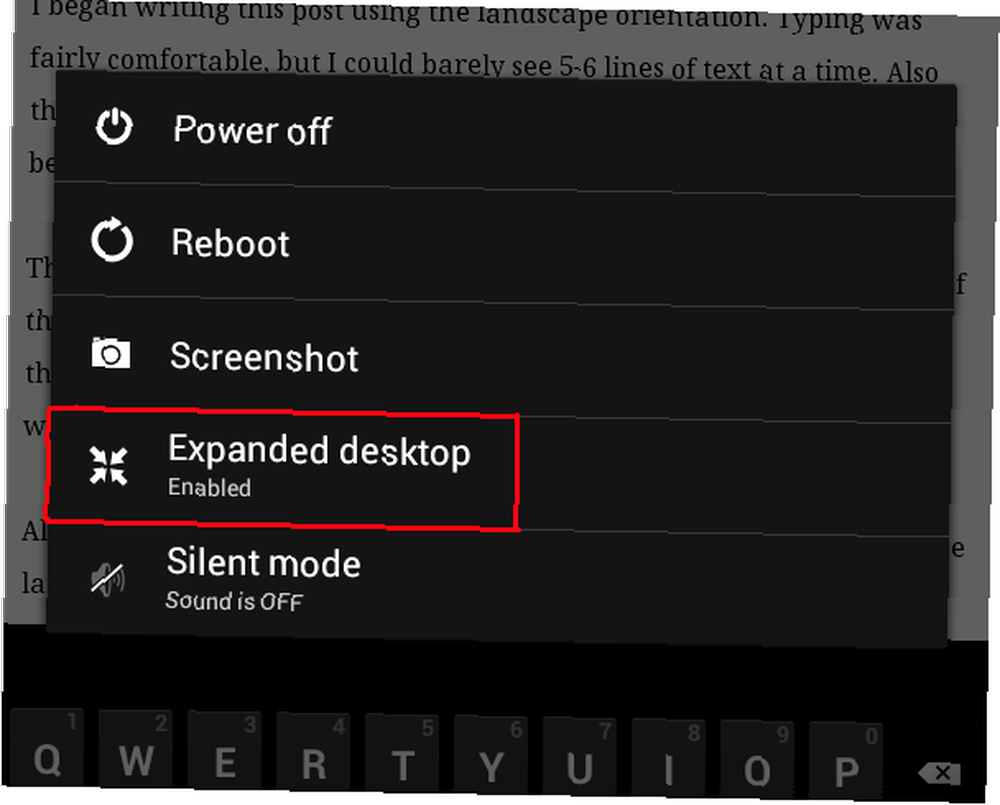
Expérimentez avec les modes Paysage et Portrait
J'ai commencé à écrire ce post en utilisant l'orientation paysage. Taper était plus ou moins facile, mais je pouvais à peine voir 5-6 lignes de texte à la fois. De plus, le clavier montait et descendait chaque fois que j’utilisais la touche Maj pour basculer entre majuscules et minuscules..
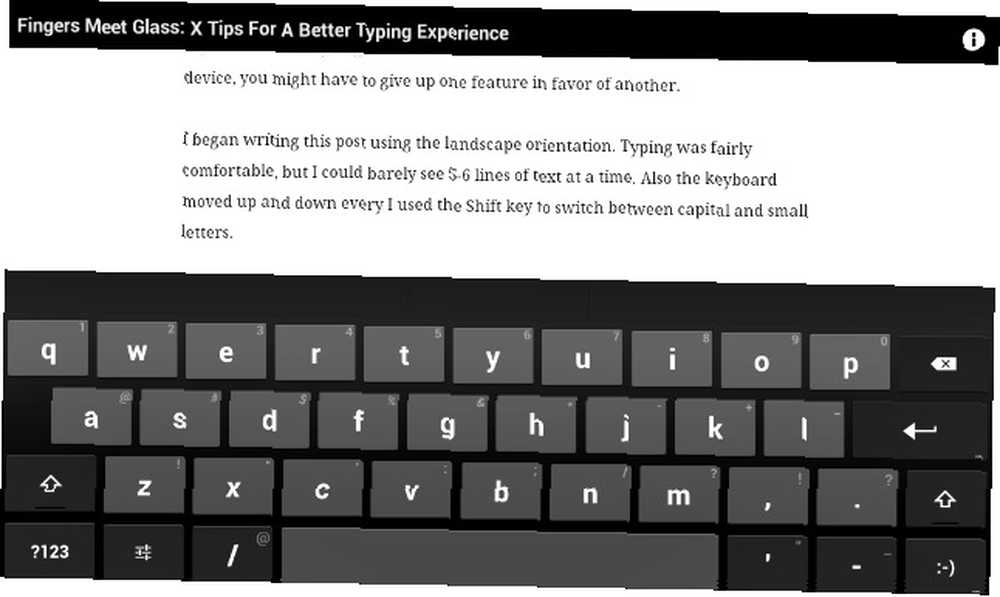
Ensuite, j'ai décidé de donner un coup de feu au mode portrait. Bien que je puisse voir plus de la page, la largeur du clavier a été réduite de près de la moitié. Cela signifiait que la distance entre mes mains diminuait. Taper dans la manière normale n'était donc pas aussi facile qu'en mode paysage.
Si vous avez un appareil avec un grand écran, l'un ou l'autre mode peut fonctionner correctement. Mais sur un appareil avec un petit écran, vous devrez peut-être renoncer à une fonctionnalité au profit d'une autre..
Tout bien considéré, le mode portrait est un bon choix. Si vous préférez le mode paysage mais souhaitez que le clavier ne prenne pas autant de place, des claviers inhabituels comme Minuum peuvent vous aider..
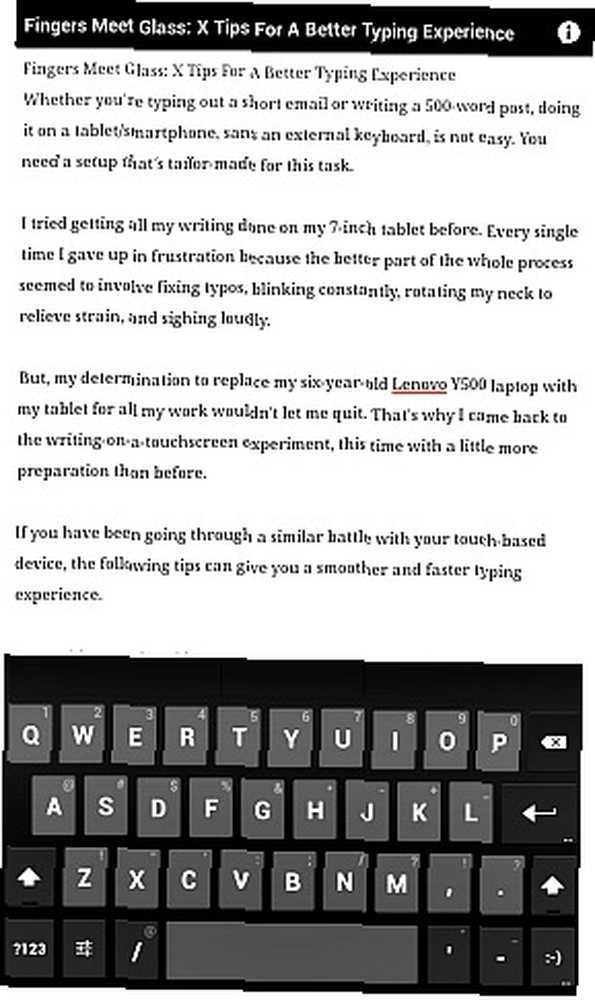
Apprenez quelques astuces
Les claviers de nombreux appareils tactiles sont accompagnés de raccourcis tels qu'une pression longue pour les chiffres et les caractères spéciaux, une touche pour la .com extension de domaine, double appui sur la barre d'espace pendant un certain temps, etc. Même si elle glisse de temps en temps, la fonction de correction automatique permet de deviner et de corriger les mots mal orthographiés..
Vous pouvez corriger les fautes de frappe en sélectionnant le mot approprié dans une liste déroulante. Vous pouvez également utiliser un mécanisme d’extension de texte pour saisir automatiquement les mots et expressions que vous utilisez régulièrement..
Cherchez quelques hacks sur le Web sur le Web, tels que ces raccourcis pour iOS, mémorisez-les et exercez-vous à les faire couler de vos doigts sans effort. Des détails comme ceux-ci peuvent économiser beaucoup d'écriture, de suppression et de réécriture inutiles.
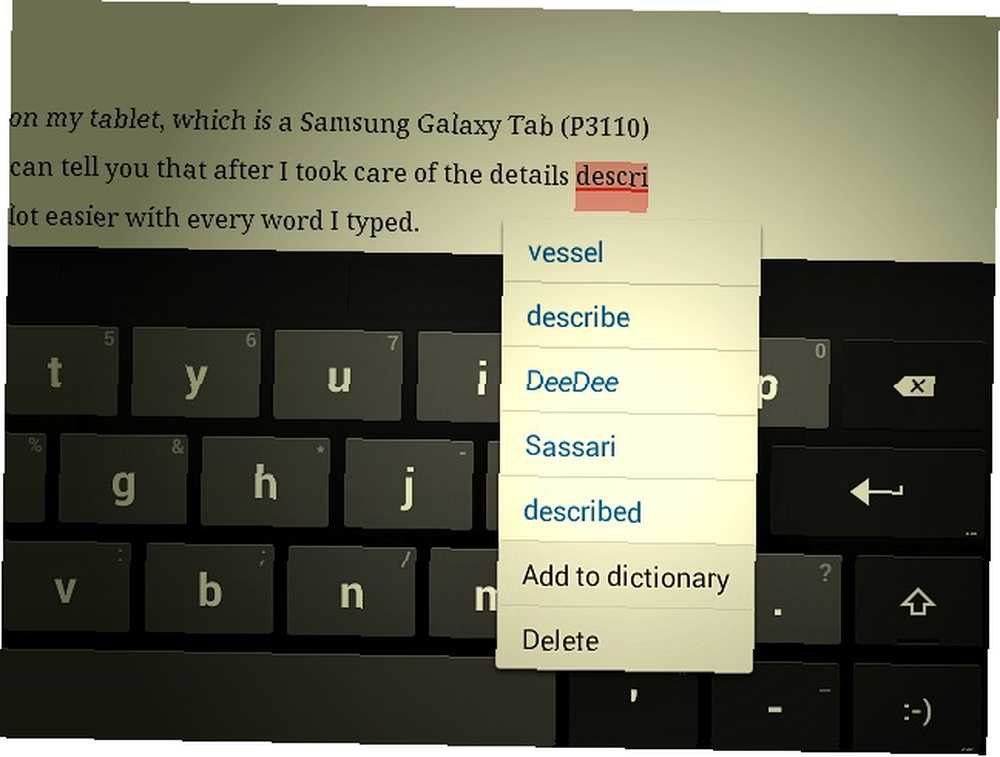
Pouvez-vous taper bien sur le verre?
J'ai écrit tout ce billet sur ma tablette et je peux vous dire qu'après m'être occupé des détails décrits ci-dessus, la frappe est devenue beaucoup plus facile avec chaque mot.
Nous avons récemment opposé des tablettes haut de gamme à des ordinateurs portables bon marché. Le meilleur atout pour la productivité: une tablette haut de gamme ou un ordinateur portable bon marché? Quel est le meilleur pour la productivité: une tablette haut de gamme ou un ordinateur portable bon marché? Comment un ordinateur portable bon marché se compare-t-il à une tablette coûteuse lorsqu'il s'agit de travailler quotidiennement? pour voir quels étaient les meilleurs choix pour un travail productif. Ce fut une bataille serrée entre les deux, avec le clavier physique et la fonctionnalité d'application des ordinateurs portables qui travaillaient en leur faveur..
Après cette expérience, je suis parvenu à la conclusion que, malgré la configuration du clavier à l'écran, les tablettes (peut-être même les smartphones?) Peuvent constituer des espaces de travail tout aussi valables pour des tâches telles que l'écriture, mais seulement si vous préparez d'abord une bonne expérience de frappe.
Si vous parvenez à le faire, vous pouvez progressivement déplacer bon nombre de vos tâches d’écriture sur un écran tactile portable. Cela signifie que si vous le souhaitez, vous pouvez non seulement continuer à travailler de n'importe où, mais aussi le faire plus facilement et plus efficacement, sans avoir à trimballer un ordinateur portable ou un clavier externe..
Qu'est-ce qui vous facilite la tâche sur le verre? Faites le nous savoir dans les commentaires.
Crédits d'image: L'image sélectionnée est un dérivé du clavier de tir Kindle par kodomut (via Compfight cc)











